Hogwarts Legacy del 2023 è un videogioco di ruolo d’azione di Avalanche Software e Warner Bros. Games che sta andando molto bene nella comunità dei videogiochi. È tutto ambientato nell’universo di Wizarding World che ha avuto luogo alla fine del 1800 e i giocatori lo adorano a causa del tipo di ambiente di Harry Potter. Sebbene ci siano alcuni evidenti bug o errori presenti in Hogwarts Legacy, sembra che alcuni problemi comuni come gli errori DirectX infastidiscano molto i giocatori.
Ora, se riscontri lo stesso errore DirectX anche sul PC, allora assicurati di seguire questa guida alla risoluzione dei problemi per risolverlo. Poiché la maggior parte dei giochi per PC presenta diversi problemi, non ci sono eccezioni anche per Hogwarts Legacy. Tuttavia, i ritardi nel gioco, le balbuzie, i cali di frame, i problemi di blocco della schermata di caricamento, arresti anomali, altri problemi grafici, ecc. Potrebbero disturbarti molto. Ma questo errore di runtime di DirectX può sicuramente impedire ai giocatori di entrare nel gioco.

Contenuto pagina
Correzione: Errore DirectX Hogwarts Legacy
Quindi, se stai provando a eseguire Hogwarts Legacy e stai affrontando problemi di avvio o arresto anomalo del gioco a causa del runtime di DirectX sul PC Windows, puoi verificare le seguenti soluzioni alternative per risolverlo. Principalmente un driver GPU obsoleto, conflitti con i file di gioco corrotti o mancanti, una versione del gioco obsoleta, problemi con la versione DirectX obsoleta e alcuni altri possibili motivi possono essere responsabili dell’errore DirectX che puoi controllare manualmente.
Poiché ora sei a conoscenza dei motivi, è tempo di passare ai metodi. Quindi, senza perdere altro tempo, entriamoci dentro.
1. Verifica i requisiti di sistema del gioco
Tieni presente che il tuo computer Windows dovrebbe essere in grado di eseguire correttamente questo gioco. In tale scenario, la configurazione del tuo PC dovrebbe soddisfare tutti i requisiti di sistema del gioco per evitare potenziali errori o problemi di avvio di qualsiasi tipo.
s OS: Windows 10 a 64 bit Processore: Intel Core i5-6600 (3,3 Ghz) o AMD Ryzen 5 1400 (3,2 Ghz) Memoria: 16 GB di RAM Grafica: NVIDIA GeForce GTX 960 4 GB o AMD Radeon RX 470 4 GB DirectX: Versione 12 Archiviazione: 85 GB di spazio disponibile Note aggiuntive: SSD (preferito), HDD (supportato), 720p/30 fps, impostazioni di bassa qualità
2. Esegui il gioco come amministratore
La seconda cosa è che dovresti eseguire il file eseguibile del gioco come amministratore sul sistema Windows per assicurarti che il file di gioco possa funzionare correttamente. Consentirà al controllo dell’account utente (UAC) di accedere al sistema per eseguire i programmi che possono essere eseguiti come amministratore. Per farlo:
vai alla directory del gioco Hogwarts Legacy installata sul PC. Rclic destro sul file dell’applicazione del gioco > fai clic su Proprietà. Fai clic sulla scheda Compatibilità.
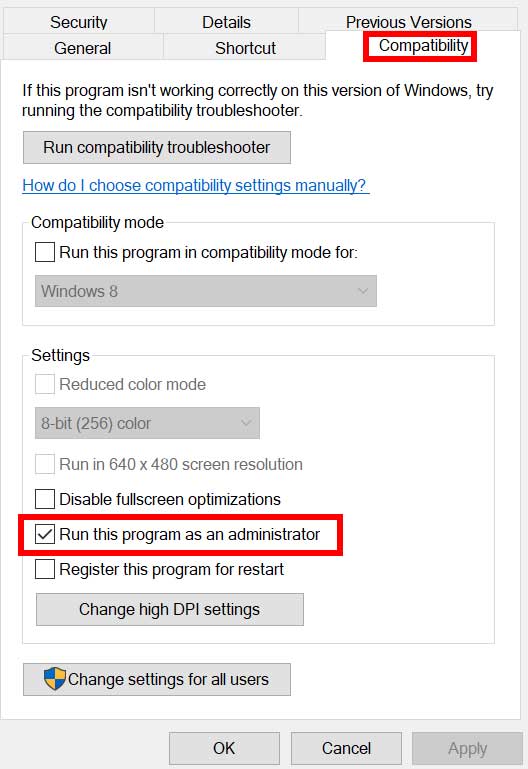
Fai clic sulla casella di controllo Esegui questo programma come amministratore per attivarla. Al termine, fai clic su Applica e poi su OK per salvare le modifiche. Infine, fai doppio clic sul file dell’app di gioco per avviarlo.
Se stai eseguendo il gioco tramite il client Steam o Epic Games Launcher, esegui gli stessi passaggi anche per il rispettivo client di gioco.
3. Esegui DirectX Diagnostic Tool
Vale la pena menzionare per verificare se stai utilizzando l’ultima versione di DirectX sul tuo PC Windows o meno. Per farlo:
premi i tasti Win+R per aprire la finestra di dialogo Esegui. Ora digita dxdiag e premi Invio per aprire Strumento di diagnostica DirectX.
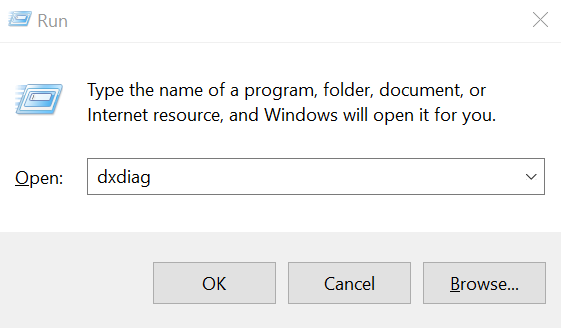
Una volta aperta la finestra Strumento diagnostico DirectX , puoi verificare la versione di DirectX dalla scheda Sistema.
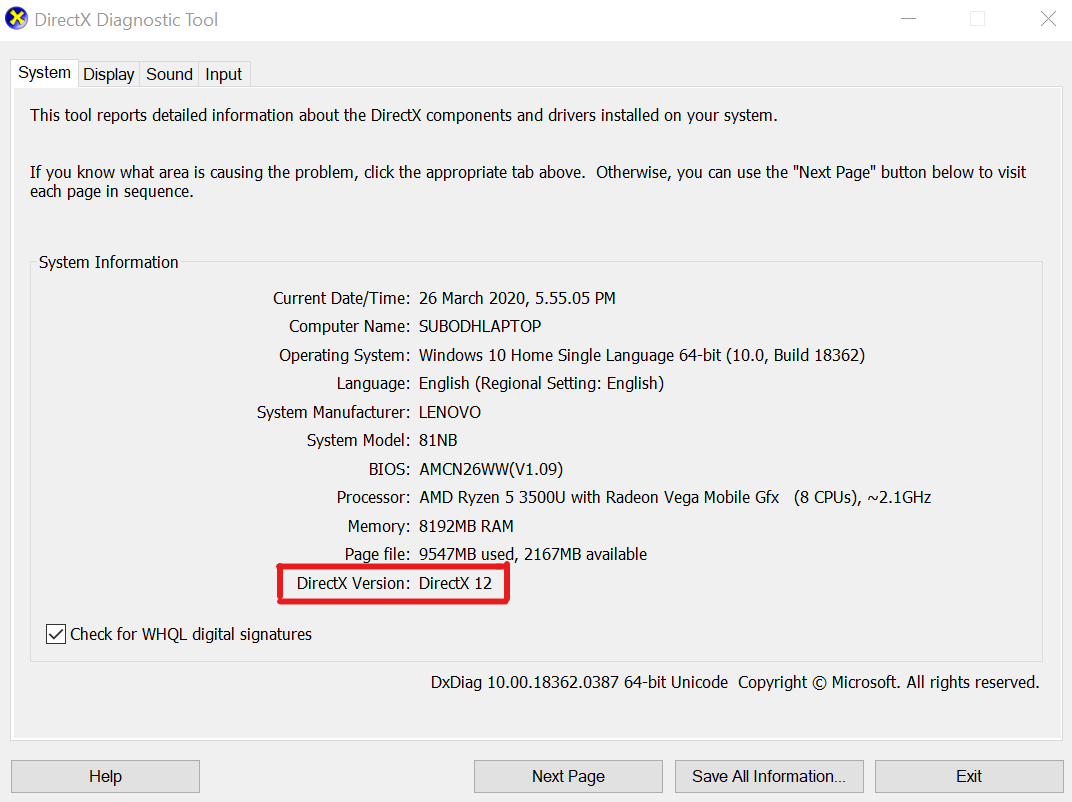
Successivamente, puoi andare alla scheda Display > Qui puoi anche controllare Livelli di funzionalità 3D DirectX e altre funzionalità DirectX anche.
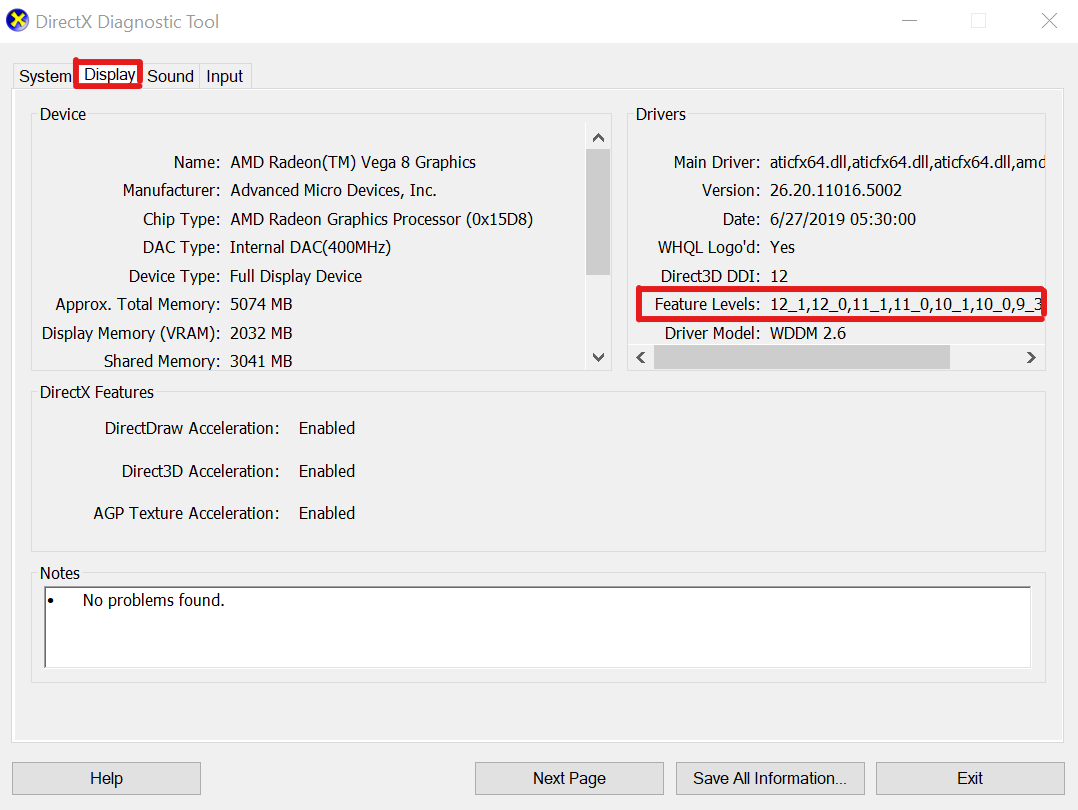
Se risulta inferiore alla versione 12 di DirectX, dovresti provare a seguire i metodi successivi.
4. Aggiorna driver grafico
Potrebbe anche essere possibile che un’unità GPU obsoleta stia causando un paio di problemi con il tuo computer Windows. Si consiglia sempre di aggiornare semplicemente manualmente il driver grafico se non lo si fa da un po’di tempo. Per farlo:
premi i tasti Win+X per aprire il Menu collegamento rapido. Ora, fai clic su Gestione dispositivi dall’elenco > Fai doppio clic su Schede video. Fai clic con il pulsante destro del mouse sulla scheda grafica dedicata che stai utilizzando.
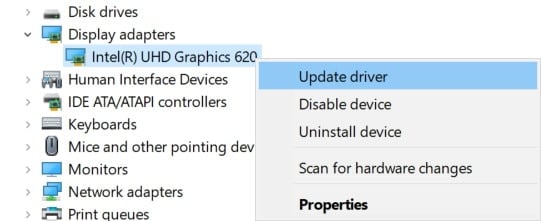
Successivamente, seleziona Aggiorna driver > Scegli di Cerca automaticamente i driver. Se è disponibile un aggiornamento, scaricherà e installerà automaticamente l’ultima versione. Al termine, il sistema si riavvierà automaticamente. Altrimenti, puoi riavviare manualmente il sistema per applicare le modifiche.
5. Prova a modificare le impostazioni grafiche
Alcuni giocatori affermano che la modifica delle impostazioni grafiche in-game alle opzioni medie o ottimali ha risolto l’errore DirectX. Quindi, dovresti anche provare a modificare le impostazioni grafiche dal menu di gioco. Ti aiuterà anche a ottenere un numero di FPS più elevato e un’esperienza di gioco più fluida rispetto a prima. Assicurati di abbassare le impostazioni grafiche per evitare un maggiore utilizzo della CPU o della memoria fino a un certo punto.
6. Aggiorna la build del sistema operativo Windows
Nella maggior parte degli scenari, avere una build del sistema operativo Windows obsoleta può causare diversi problemi con il programma in esecuzione. Dovresti provare a seguire i passaggi seguenti per verificare la presenza dell’aggiornamento di Windows.
Premi i tasti Win+I per aprire Impostazioni di Windows. Ora, fai clic su Aggiornamento e sicurezza > Nella sezione Windows Update , fai clic su Controlla aggiornamenti..parallax-ad-container{position:relative;width:100%;height:320px;margin:0 auto;overflow:hidden}.parallax-ad{position:absolute!important;top:0!important;left:0! importante;larghezza:100%!importante;altezza:100%!importante;bordo:0!importante;margine:0!importante;imbottitura:0!importante;clip:rect(0,auto,auto,0)!importante}. parallax-ad>iframe{position:fixed;top:130px;height:100%;transform:translateX(-50%);margin-left:0!important}.ad-label{font-family:Arial,Helvetica,sans-serif;font-size:.875rem;color:#8d969e;text-align:center;padding:1rem 1rem 0 1rem}
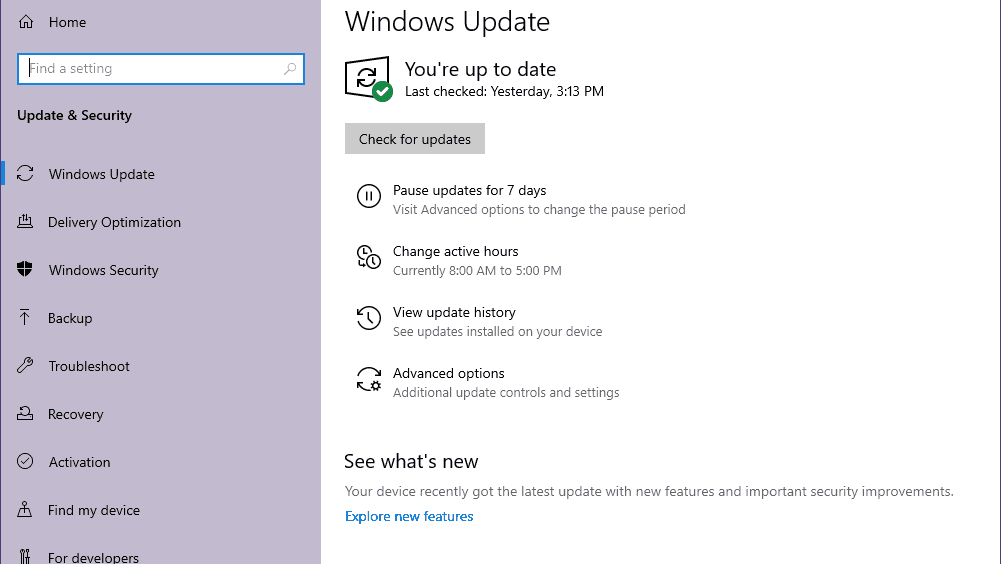
Se è disponibile un aggiornamento, puoi fare clic su Scarica e installa. Attendere che il processo completi l’installazione. Al termine, assicurati di riavviare il computer per applicare le modifiche.
7. Aggiorna Hogwarts Legacy
Prova ad aggiornare il gioco seguendo i passaggi seguenti per verificare se l’errore Hogwarts Legacy DirectX 12 ti dà ancora fastidio o meno. Per farlo:
Per Steam:
apri il client Steam > vai a Libreria. Fai clic su Hogwarts Legacy dal riquadro a sinistra. Cercherà automaticamente l’aggiornamento disponibile. Se è disponibile un aggiornamento, assicurati di fare clic su Aggiorna. L’installazione dell’aggiornamento potrebbe richiedere del tempo > Al termine, assicurati di chiudere il client Steam. Infine, riavvia il PC per applicare le modifiche, quindi prova ad avviare nuovamente il gioco.
Per Epic Games Launcher:
Apri Epic Games Launcher > Vai a Libreria. Ora, fai clic sull’icona dei tre puntini accanto a L’eredità di Hogwarts. Assicurati che l’opzione Aggiornamento automatico sia attivata. Ogni volta che l’aggiornamento è disponibile, installerà automaticamente l’aggiornamento.
8. Verifica i file di gioco
Dovresti sempre verificare l’integrità dei file di gioco sul rispettivo client e provare a riparare i file per evitare problemi di avvio del gioco. Per fare ciò:
Per Steam:
Avvia Steam > Fai clic su Libreria. Fai clic con il pulsante destro del mouse su Hogwarts Legacy dall’elenco dei giochi installati. Ora, fai clic su Proprietà > Vai a File locali.
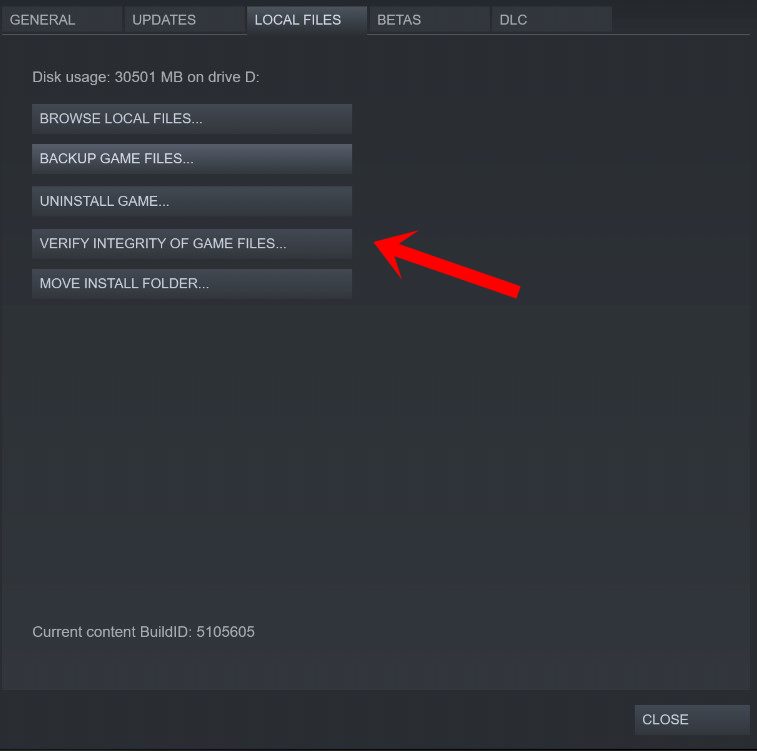
Fai clic su Verifica integrità dei file di gioco > Dovrai attendere il completamento del processo. Al termine, riavvia il computer e verifica nuovamente il problema.
Per Epic Games Launcher:
Apri Epic Games Launcher > Fai clic su Hogwarts Legacy nella libreria. Fai clic sull’icona dei tre puntini accanto a Hogwarts Legacy > Seleziona l’opzione Gestisci. Ora, fai clic sull’opzione Verifica > Conferma l’attività e attendi che venga completata. Al termine, riavviare il PC per applicare le modifiche.
9. Forza l’uso di DirectX 12
Dovresti eseguire forzatamente il gioco Hogwarts Legacy sul programma di avvio con DirectX 12 seguendo i passaggi seguenti. A volte i problemi con la versione DirectX possono anche causare più conflitti con l’avvio del gioco su Windows.
Per Steam:
Apri il client Steam > Vai a Raccolta. Fai clic con il pulsante destro del mouse sul gioco Hogwarts Legacy > Vai a Proprietà. Fai clic su Generale > Vai a Opzioni di avvio. Qui puoi digitare -dx12 all’interno del campo. Al termine, riavvia il client Steam ed esegui il gioco.
Nota: se l’errore persiste, puoi seguire i passaggi seguenti per utilizzare DirectX 12 in un altro modo.
Vai a Steam > fai clic su in Libreria > fai clic su Gestisci. Seleziona Sfoglia file locali > Assicurati di creare un collegamento sul desktop per il gioco Hogwarts Legacy. Fai clic con il pulsante destro del mouse sul nuovo collegamento sul desktop che hai creato. Vai a Proprietà > Alla fine della riga Target fai clic e aggiungi dx12. Infine, fai clic su OK per applicare le modifiche ed esegui il gioco per verificare il problema.
Per Epic Games Launcher:
Apri Epic Games Launcher > Fai clic sull’icona Profilo in alto a destra. Fai clic su Impostazioni > Scorri verso il basso. Ora, fai clic sul gioco Hogwarts Legacy > Spunta la casella Argomenti aggiuntivi della riga di comando. Quindi digita -dx12 nella casella e torna alla sezione libreria ed esegui il gioco.
10. Disabilita la protezione in tempo reale sulla sicurezza di Windows
Dovresti anche disattivare temporaneamente il programma antivirus Windows Defender sul tuo PC per assicurarti che non ci siano problemi con il blocco dei file di gioco a causa di file sospetti o potenzialmente dannosi che potrebbero non essere pericoloso nella maggior parte dei casi. Per farlo:
premi i tasti di scelta rapida Win+I per aprire Impostazioni di Windows. Fai clic su Aggiornamento e sicurezza > Apri Sicurezza di Windows. Fai clic su Apri Sicurezza di Windows > Vai a Protezione da virus e minacce.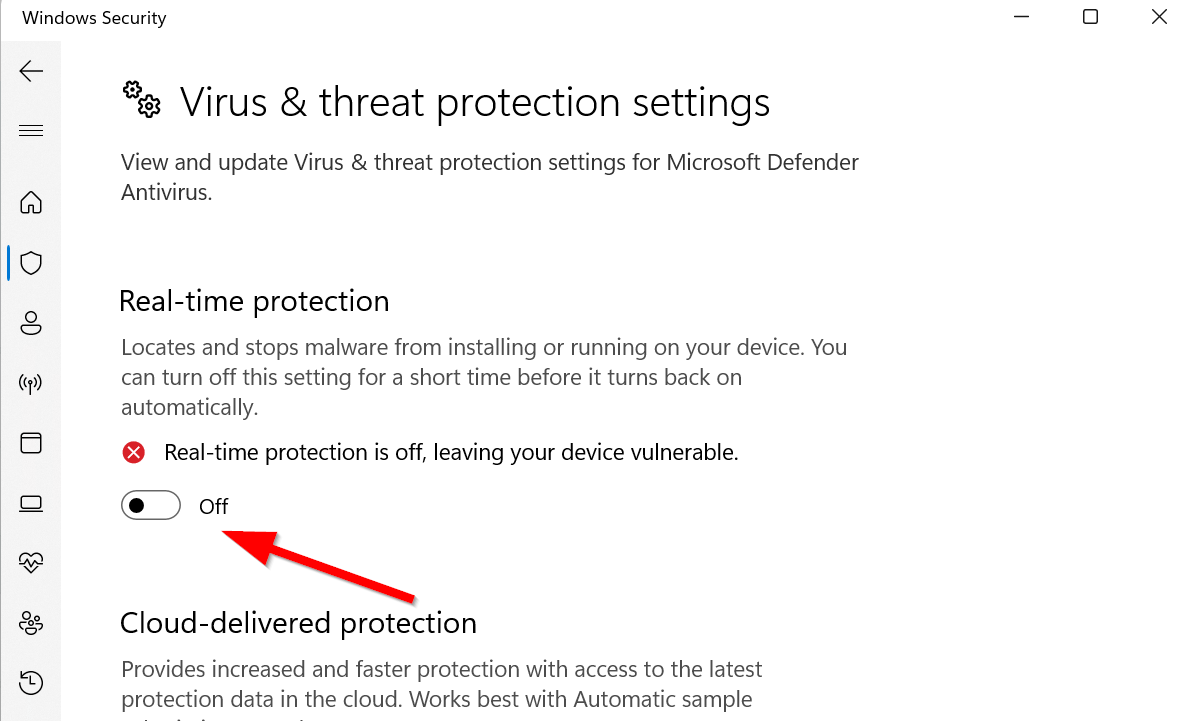 Ora, fai clic su Gestisci impostazioni > Basta disattivare il Real-protezione temporale attivazione/disattivazione. Se richiesto, fai clic su Sì per confermare la disattivazione.
Ora, fai clic su Gestisci impostazioni > Basta disattivare il Real-protezione temporale attivazione/disattivazione. Se richiesto, fai clic su Sì per confermare la disattivazione.
Nota: se stai utilizzando qualsiasi altro programma antivirus di terze parti sul tuo PC, assicurati di disattivarlo dal menu delle impostazioni.
11. Reinstalla l’ultima versione di DirectX
Dovresti reinstallare l’ultima versione di DirectX sul tuo PC tramite sito web ufficiale di Microsoft. Dovrai scaricare ed eseguire il pacchetto di installazione di DirectX per installarlo. Tieni presente che il gioco Hogwarts Legacy richiede almeno DirectX 12 per funzionare su PC.
12. Reinstalla Microsoft Visual C++ Runtime
Si consiglia di reinstallare il programma Microsoft Visual C++ Runtime sul PC seguendo i passaggi seguenti per correggere gli errori relativi a DirectX durante l’avvio di giochi o altri programmi.
Premi il pulsante Windows per aprire il menu Start. Digita App e funzionalità e aprila dai risultati di ricerca. Ora assicurati di individuare e fare clic sui programmi Microsoft Visual C++ dall’elenco. Dopo aver selezionato il programma, fai clic su Disinstalla. Visita il sito web ufficiale di Microsoft e scarica la versione più recente di Microsoft Visual C++ Runtime sul PC. Al termine, esegui il programma di installazione e installalo. Infine, riavvia il PC per applicare le modifiche.
13. Prova a spostare il gioco sull’unità C
Alcuni utenti di PC hanno menzionato che dopo aver provato tutti i metodi, hanno provato a spostare la directory di installazione del gioco su un altro driver del disco o sull’unità C predefinita che ha eseguito la correzione. Quindi, dovresti anche provare a spostare il gioco.
Ecco fatto, ragazzi. Supponiamo che questa guida ti sia stata utile. Per ulteriori domande, puoi commentare di seguito.